- Autor Abigail Brown [email protected].
- Public 2023-12-17 06:57.
- Ostatnio zmodyfikowany 2025-01-24 12:20.
Mapy Google przydają się do uzyskiwania wskazówek dojazdu do niemal każdego miejsca docelowego, ale możesz też robić o wiele ciekawsze rzeczy, w tym trasy piesze, rowerowe i transportem publicznym. Możesz także spojrzeć na widok ulicy w miejscu docelowym lub osadzić mapy na swoim blogu lub w witrynie internetowej.
Wyznacz trasę pieszą, rowerową i transportem publicznym
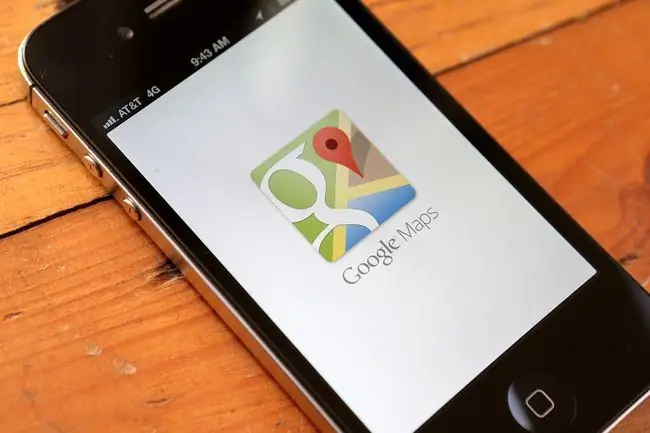
W Mapach Google możesz nie tylko uzyskać wskazówki dojazdu do i z lokalizacji, ale także wyświetlić trasy piesze i rowerowe. Jeśli znajdujesz się w dużym obszarze metropolitalnym, uwzględniane są również informacje o transporcie publicznym. Po wprowadzeniu adresu początkowego i docelowego, zamiast wybierać ikonę samochodu, dotknij ikony dla Transit, Walking lub Jazda na rowerze, a Mapy Google dostosują trasę za Ciebie.
Gdy Google sugeruje trasy rowerowe, są one wymienione w kolejności od najkrótszej do najdłuższej, z których niektóre mogą prowadzić pod górę lub do obszaru o dużym natężeniu ruchu. Przed dokonaniem wyboru wyświetl podgląd trasy w Google Street View, aby mieć świadomość nierównego terenu, pochyłości lub natężenia ruchu.
Wybierając trasę pieszą, uzyskaj dostęp do podglądu na żywo, aby korzystać z rozszerzonej rzeczywistości. Bezpośrednio na mapie zobaczysz szczegółowe informacje o okolicznych restauracjach i sklepach, w tym zdjęcia, recenzje i ich ruchliwość. Podgląd na żywo może również wskazać, że jesteś w związku z miejscem, takim jak hotel, dzięki czemu możesz dowiedzieć się, gdzie się znajdujesz.
Przeciągnij, aby uzyskać alternatywne wskazówki dojazdu
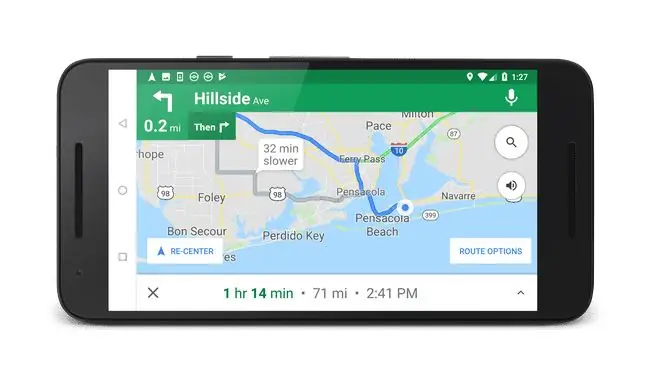
Nie ograniczasz się do tras, które przygotowuje dla Ciebie Google. Jeśli chcesz ominąć strefę budowy lub obszar poboru opłat lub zatrzymać się gdzieś po drodze, możesz zmienić trasę, klikając ścieżkę, aby ustawić punkt, a następnie przeciągając go do nowej lokalizacji, aby zmodyfikować ścieżkę. Nie chcesz używać ciężkiej ręki, kiedy to robisz, ale jest to przydatna funkcja. Po przesunięciu punktu alternatywne trasy znikają, a instrukcje jazdy zmieniają się, aby dostosować się do nowej ścieżki.
Umieść mapy w swojej witrynie lub blogu
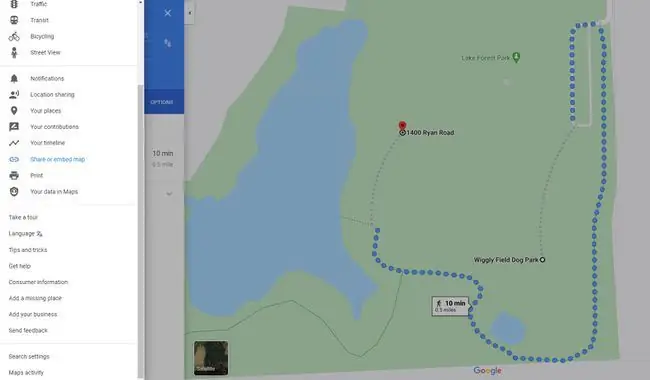
Wybierz ikonę menu w górnej części panelu nawigacyjnego Mapy Google, a następnie wybierz Udostępnij lub umieść mapę. Wybierz Umieść mapę dla adresu URL, którego możesz użyć do osadzenia mapy na dowolnej stronie internetowej, która akceptuje osadzone tagi. Po prostu skopiuj i wklej kod, a otrzymasz profesjonalnie wyglądającą mapę na swojej stronie lub blogu, która pokaże widzom dokładnie, gdzie znajduje się Twoja firma lub wydarzenie.
Jeśli wolisz wysłać łącze do osoby, wybierz zakładkę Wyślij łącze i skopiuj łącze do mapy. Wklej link w polu tekstowym, aby wysłać go e-mailem lub SMS-em. Ta opcja działa dobrze, gdy na przykład organizujesz przyjęcie, a niektórzy z Twoich gości nigdy nie byli w Twoim domu.
Wyświetl mashupy
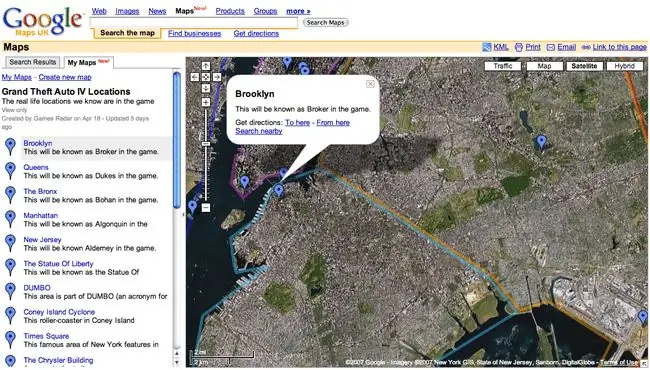
Google umożliwia programistom podłączenie się do Map Google i łączenie ich z innymi źródłami danych, co oznacza, że możesz zobaczyć nietypowe mapy. Witryna Gawker w pewnym momencie wykorzystała tę funkcję, tworząc „Gawker Stalker”. Ta mapa korzystała z raportów w czasie rzeczywistym dotyczących obserwacji celebrytów, aby pokazać ich lokalizację w Mapach Google.
Zwrotem science fiction do tego pomysłu jest mapa Doctor Who Locations, która pokazuje obszary, w których kręcony jest serial telewizyjny BBC. Inne wersje pokazują, gdzie znajdują się granice kodów pocztowych USA; możesz nawet dowiedzieć się, jakie skutki wybuchu jądrowego byłyby oparte na lokalizacji.
Twórz własne mapy
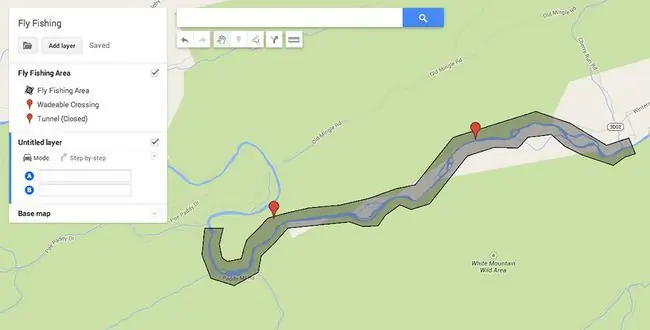
Możesz stworzyć własną mapę i nie potrzebujesz do tego specjalistycznej wiedzy programistycznej. Wybierz Twoje miejsca w bocznym panelu nawigacyjnym, a następnie wybierz Mapy > Zobacz wszystkie swoje mapy WybierzUtwórz nową mapę i wybierz lokalizację. Dodawaj lub rysuj flagi, kształty, warstwy lub wskazówki i opublikuj swoją mapę publicznie lub udostępnij ją kilku znajomym. Planujesz piknik w parku? Upewnij się, że Twoi znajomi mogą znaleźć drogę do odpowiedniego schroniska piknikowego dzięki dostosowanej mapie.
Pobierz mapę warunków drogowych
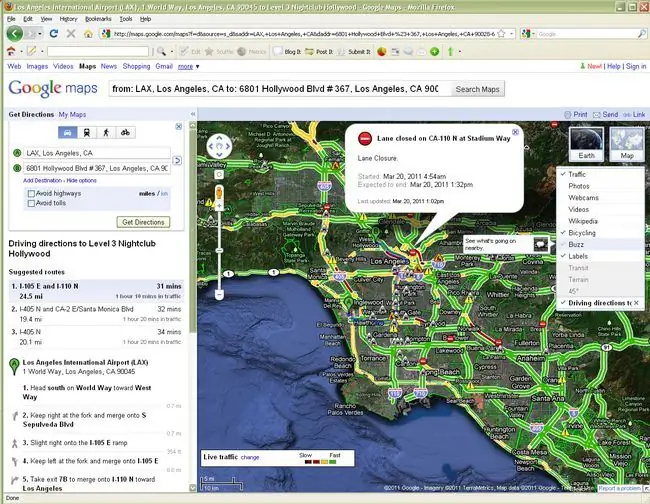
W zależności od miasta możesz wyświetlać informacje o warunkach drogowych, gdy przeglądasz Mapy Google. Połącz to z możliwością stworzenia alternatywnej trasy, aby ominąć najtrudniejsze korki, aby uzyskać najlepsze wrażenia z jazdy. Po prostu nie próbuj tego podczas jazdy.
Podczas jazdy nawigacja Google zwykle ostrzega o zbliżających się opóźnieniach w ruchu.
Zobacz swoją lokalizację na mapie bez GPS
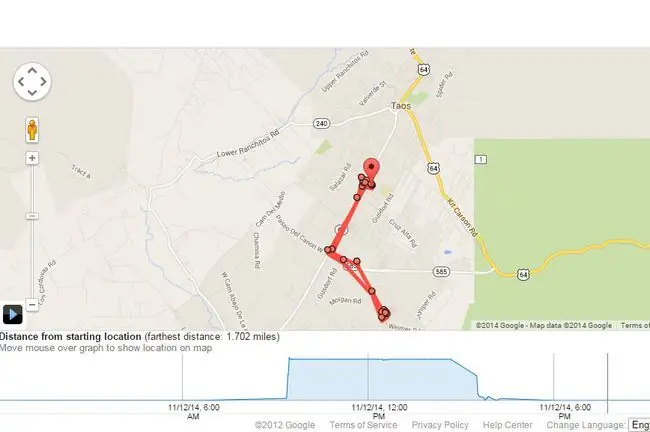
Twoja pozycja na mapie Google jest oznaczona niebieską kropką. Aplikacja mobilna Mapy Google może pokazać w przybliżeniu, gdzie jesteś z telefonu, nawet jeśli nie masz GPS lub GPS nie działa. Osiąga to, wykorzystując kontakty z wieżami komórkowymi w okolicy. Ta metoda nie jest tak precyzyjna jak GPS, więc niebieska kropka wskazująca Twoją pozycję jest otoczona jasnoniebieskim okręgiem wskazującym obszar, w którym się znajdujesz, a nie dokładny punkt. Mimo to informacje te są przydatne, gdy próbujesz znaleźć swoje położenie na mapie.
Widok ulicy
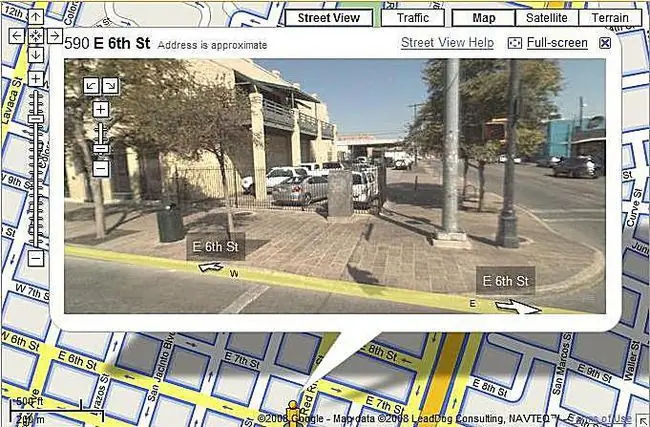
Google Street View wyświetla panoramiczne zdjęcia wielu ulic i lokalizacji. Możesz podążać trasą w dół ulicy i rozglądać się po panoramie 360 stopni w 3D, aby zobaczyć, co znajduje się w pobliżu. Po prostu wybierz Przeglądaj zdjęcia Street View u dołu dowolnej mapy.
Street View nie jest dostępny na wszystkich obszarach. Aby zobaczyć, które ulice są dostępne na używanej mapie, wybierz ikonę Pegman w dolnym rogu mapy, aby wyświetlić ulice, które zostały naniesione na mapę Street View. Pojawiają się na mapie w kolorze niebieskim.
Płać za parkowanie
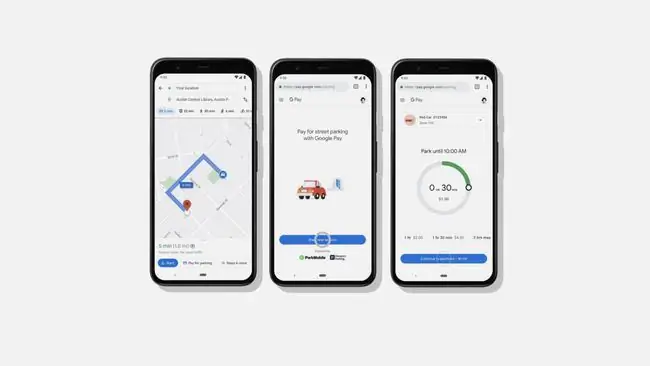
W wielu miejscach można płacić za parkowanie w aplikacji Mapy Google. Poszukaj Zapłać za parking obok miejsca docelowego na mapie. Dodatkową korzyścią jest to, że możesz dodać więcej czasu do licznika bez konieczności biegania z powrotem do pojazdu.
Ogranicz wypadki podczas gwałtownego hamowania

Gdy Google oferuje sugerowane trasy podróży, bierze pod uwagę wiele czynników, w tym najszybsze trasy. W maju 2021 r. Mapy Google włączyły uczenie maszynowe, aby określić, na której trasie istnieje najmniejsze prawdopodobieństwo wystąpienia „mocnego hamowania”. Momenty ostrego hamowania, w których gwałtownie zwalniasz, są jednym z największych wskaźników prawdopodobieństwa wypadku samochodowego. Jeśli nie spowoduje to znacznego wydłużenia czasu dojazdu do pracy, Mapy Google automatycznie polecają trasy, na których nie jest tak prawdopodobne, że dojdzie do gwałtownego hamowania, dzięki czemu dojazdy będą od razu bezpieczniejsze.
Wykrywaj zajęte obszary w mgnieniu oka
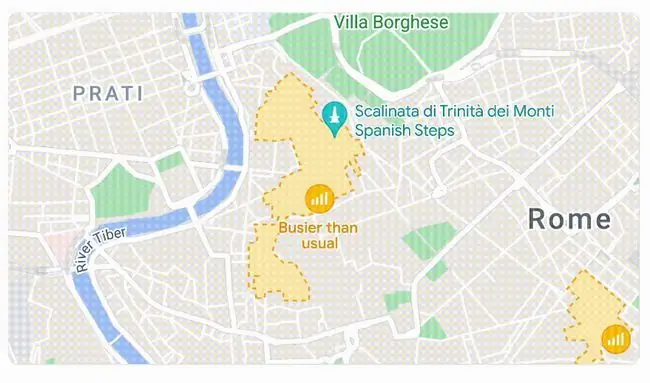
Funkcja Zajętość na żywo w Mapach Google może pokazać, jak długo czeka się w określonych lokalizacjach i jak zajęty może być obiekt w określonych dniach i godzinach. Ale może również pokazać ogólny ruch w całym obszarze, dzięki czemu możesz uniknąć tłumów i wrócić innym razem. Lub, jeśli szukasz tętniącej życiem części miasta, otwórz Mapy Google i dowiedz się, dokąd wszyscy zmierzają, abyś mógł znaleźć coś ciekawego do zrobienia w weekend.
Rekomendacje czasochłonne
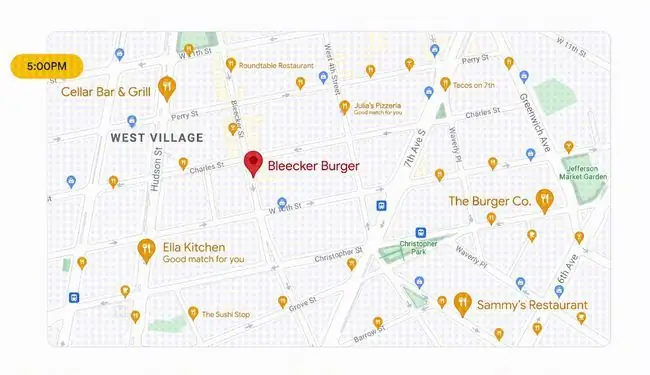
Czy jesteś na wakacjach, po prostu budzisz się w nowym mieście? Mapy Google pokażą Ci, gdzie są najbliższe kawiarnie. O każdej porze dnia otwórz Mapy Google, aby znaleźć informacje ważne dla czasu, z odpowiednimi lokalizacjami wyróżnionymi na podstawie pory dnia, dzięki czemu nieznane lokalizacje będą mniej przytłaczające. Zobaczysz także lokalne punkty orientacyjne i atrakcje turystyczne, które pomogą Ci zaplanować wizytę w nowym mieście. Jeśli szukasz więcej opcji, dotknij dowolnej lokalizacji, aby znaleźć podobne rekomendacje.
Wspieraj Mapy Google
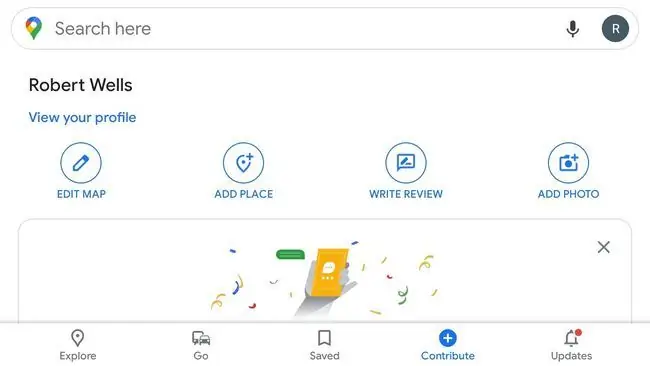
Zauważasz ulicę lub firmę, której nie ma w Mapach Google? Dotknij karty Contribute, aby narysować nowe drogi i dodać nowe miejsca. Możesz także przesyłać zdjęcia i pisać recenzje lokalizacji, aby pomóc innym użytkownikom. Google potwierdza wpisy użytkowników, zanim zostaną opublikowane, aby wszyscy mogli je zobaczyć, więc możesz mieć pewność, że Mapy Google są zawsze dokładne.






